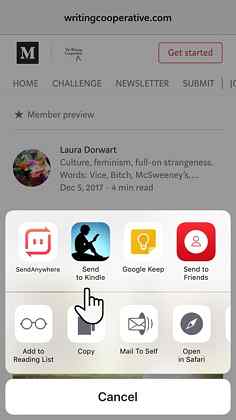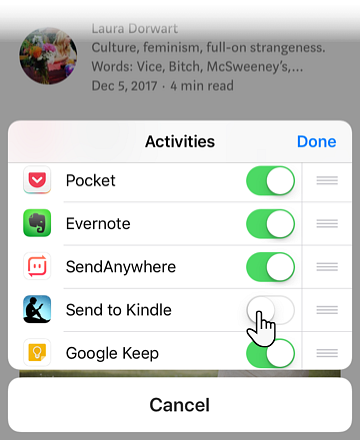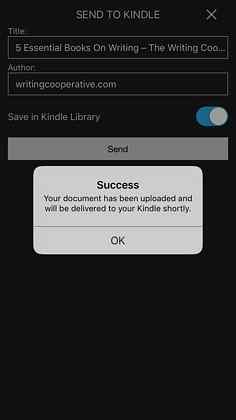So verwenden Sie die Kindle-App zum Offline-Lesen von Artikeln
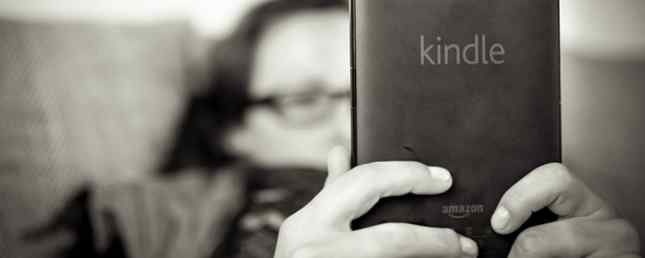
Eine der weniger genutzten Möglichkeiten, die Kindle-App zu nutzen 7 Möglichkeiten, den Kindle voll auszunutzen 7 Möglichkeiten, den Kindle voll auszunutzen Millionen von Menschen besitzen inzwischen Kindles, aber die meisten nutzen diese nicht voll aus diese großartigen Geräte. Es gibt verschiedene Möglichkeiten, Ihren Kindle voll zu nutzen, und hier sind nur sieben… Read More ist ein späterer Service für Artikel, die Sie später lesen möchten.
… Und lesen Sie all diese Artikel offline! Dies ist auch eine Möglichkeit, alle Ihre Bücher und sonstiges Lesematerial an einem zentralen Ort aufzubewahren und sich das Durcheinander von Lesezeichen oder das Durcheinander zu ersparen “Speichern Sie es - vergessen Sie es” Sumpf von Pocket.
Denken Sie daran, dass Sie die Kindle-App auf Android, iOS und Desktops installieren können, auch wenn Sie kein physisches Kindle-Gerät besitzen! Mal sehen, wie es in iOS gemacht wird. Der Prozess ist auch für Android ähnlich.
So speichern Sie Artikel, um sie später auf dem Kindle zu lesen
Sie können alle Apps über das Share-Menü miteinander sprechen lassen. Das “Senden Sie an Kindle” Aktienoption ist unter den vielen, die sich hier befinden:
- Öffnen Sie den Artikel, den Sie speichern und später lesen möchten.
- Tippen Sie auf den nach oben zeigenden Pfeil in einem Kästchen, um das Symbol zu öffnen Aktie Speisekarte. Beachten Sie, dass jede App das Share-Symbol an unterschiedlichen Positionen haben kann. Chrome und Safari haben es beispielsweise in der unteren Leiste.
- Das Aktie Das Menü wird mit einer Reihe von Apps angezeigt, mit denen Sie einen Artikel senden und teilen können. Das Senden Sie an Kindle Das Symbol befindet sich in der oberen Reihe.
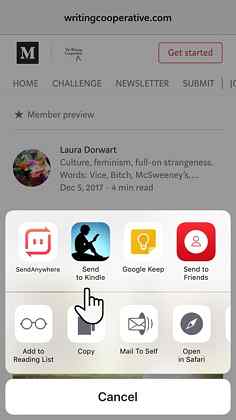
Wenn es nicht angezeigt wird, klicken Sie auf Mehr Symbol (das Symbol mit drei Punkten) und öffnen Sie das Symbol Aktivitäten Speisekarte. Schaltet die Freigabeeinstellung auf um Auf Position.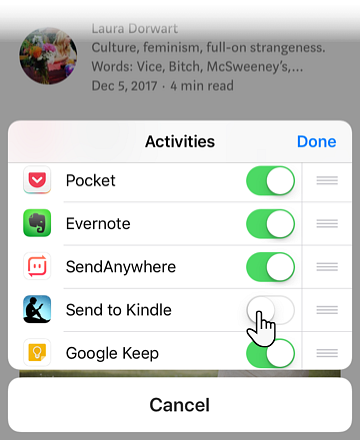
- Tippen Sie auf die Senden Sie an Kindle und der folgende Bildschirm wird angezeigt. In diesem Bildschirm können Sie den Titel und die Quelle des Artikels anpassen, bevor Sie auf die Schaltfläche Senden klicken.
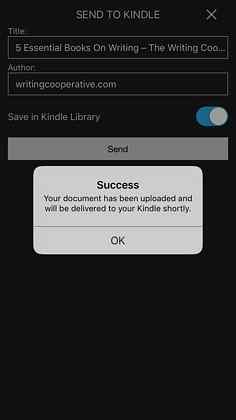
Sie können es an Ihre zentrale Kindle Cloud-Bibliothek oder ein einzelnes Gerät senden. Die Bibliothek ist die Standardoption. Wenn Sie es in ein einzelnes Gerät ändern, können Sie das spezifische Gerät auswählen. Der Artikel wird nicht mit der Cloud synchronisiert. - Gehen Sie jederzeit zu Ihrer Kindle-App und lesen Sie die App. Führen Sie eine Bereinigung der gelesenen Artikel durch, während die App unübersichtlich wird.
Das Lesen auf der Kindle-App ist auch ein sauberes Erlebnis, da der Artikel ohne störende Seitenelemente gespeichert wird. In manchen Fällen kann Kindle die Daten nicht extrahieren und zeigt daher eine entschuldigende Nachricht an. Das ist der einzige Nachteil, den ich feststellen konnte.
Lesen Sie gerne die Kindle-App? Haben Sie die Kindle-App als “Speichern Sie es für später” Gerät?
Bildnachweis: Tim RT via Flickr
Erfahren Sie mehr über: Amazon Kindle, Lesen.